关于excel的常用技巧
- 格式:docx
- 大小:13.96 KB
- 文档页数:4
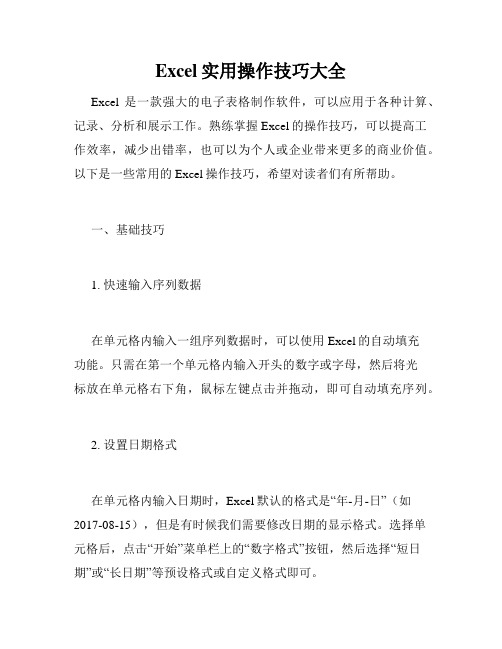
Excel实用操作技巧大全Excel是一款强大的电子表格制作软件,可以应用于各种计算、记录、分析和展示工作。
熟练掌握Excel的操作技巧,可以提高工作效率,减少出错率,也可以为个人或企业带来更多的商业价值。
以下是一些常用的Excel操作技巧,希望对读者们有所帮助。
一、基础技巧1. 快速输入序列数据在单元格内输入一组序列数据时,可以使用Excel的自动填充功能。
只需在第一个单元格内输入开头的数字或字母,然后将光标放在单元格右下角,鼠标左键点击并拖动,即可自动填充序列。
2. 设置日期格式在单元格内输入日期时,Excel默认的格式是“年-月-日”(如2017-08-15),但是有时候我们需要修改日期的显示格式。
选择单元格后,点击“开始”菜单栏上的“数字格式”按钮,然后选择“短日期”或“长日期”等预设格式或自定义格式即可。
3. 调整列宽和行高当单元格内容过多或过少时,需要调整列宽或行高。
选择需要调整的列或行,然后鼠标左键双击列或行边框即可自动适应内容,或者在“格式”菜单栏中选择“行高”或“列宽”手动调整。
4. 快速拷贝单元格在Excel中,可以快速将单元格或单元格区域拷贝到其他单元格位置。
选择需要拷贝的单元格,鼠标左键点击并拖动到需要粘贴的位置,松开鼠标左键即可。
二、常用函数1. SUM函数SUM函数用于快速计算一组数字的和。
在需要显示和的单元格或区域内输入“=SUM(数字1:数字n)”即可。
2. AVERAGE函数AVERAGE函数用于计算一组数字的平均数。
在需要显示平均数的单元格或区域内输入“=AVERAGE(数字1:数字n)”即可。
3. COUNT函数COUNT函数用于计算一组数字或单元格区域中非空单元格的数量。
在需要显示结果的单元格内输入“=COUNT(单元格1:单元格n)”或“=COUNT(数字1,数字2,…,数字n)”即可。
4. MAX函数和MIN函数MAX函数和MIN函数分别用于计算一组数字或单元格区域中的最大值和最小值。

Excel常用技巧大全文档一、快捷键技巧在Excel中,快捷键是提高效率的重要工具。
下面是几个常用的快捷键技巧:•快速复制:选中单元格后,按下Ctrl + C即可复制单元格内容,然后按下Ctrl + V粘贴至其他单元格。
•自动填充:在单元格中输入一段内容后,双击该单元格右下角的小方框,可以自动填充相邻单元格。
•快速插入行列:选中某行或某列后,按下Ctrl + Shift + “+”快速插入行或列。
•快速删除行列:选中某行或某列后,按下Ctrl + “-”快速删除行或列。
二、数据处理技巧Excel作为一款优秀的数据处理工具,有许多强大的功能能帮助用户高效处理数据:•数据筛选:通过数据筛选功能,可以筛选出符合条件的数据,轻松进行数据分析。
•数据透视表:利用数据透视表功能,可以将大量数据快速汇总、分析,并生成对应的报表。
•条件格式:通过设置条件格式,可以根据设定的条件自动对数据进行着色,使数据呈现更加直观。
三、公式应用技巧公式在Excel中应用广泛,掌握一些常用的公式技巧可以让工作更加高效:•求和函数:利用SUM函数可以快速计算某一列或某一行的数据总和。
•平均值函数:利用AVERAGE函数可以快速计算某一列或某一行的数据平均值。
•IF函数:利用IF函数可以根据设定的条件返回不同的值,实现条件判断功能。
四、图表制作技巧Excel的图表功能可以帮助用户直观展示数据,下面是一些图表制作技巧:•选择合适的图表类型:根据数据的性质选择合适的图表类型,比如柱状图、折线图、饼图等。
•装饰图表:可以通过在图表上添加数据标签、坐标轴标题、图表标题等来美化图表并增加可读性。
•动态图表:利用动态图表功能,可以根据数据变化实时更新图表,让数据更加生动。
五、文件共享与保护技巧在团队协作中,文件的共享与保护显得尤为重要,以下是一些技巧:•文件共享:可以将Excel文档存储在云端,利用共享链接与他人共享文件,实现团队协作。
•文件保护:可以设置Excel文档的密码保护,限制他人对文档的操作权限,确保数据安全。

工作中最常见的45个excel技巧大全1. 复制和粘贴:使用快捷键 Ctrl+C 复制一个单元格或一段文本,然后使用 Ctrl+V 粘贴到其他位置。
2. 自动填充:将一个单元格中的内容拖动到其他单元格,Excel会根据规律自动填充其他单元格。
3.冻结窗口:在视图选项卡中选择“冻结窗格”,可以固定窗口的一些行或列,使其在滚动时保持可见。
4. 文本换行:在文本中使用 Alt+Enter 快捷键,可以将文本换行显示。
5.合并和拆分单元格:选中需要合并的单元格,然后在对齐选项卡的合并和居中功能中选择“合并单元格”;使用拆分单元格功能可以将一个合并的单元格拆分为多个单元格。
6.条件格式:根据特定的条件设置单元格的格式,例如对于满足其中一条件的数值进行高亮显示。
7.数据筛选:通过数据筛选功能可以快速筛选出符合特定条件的数据。
8.排序功能:对选定的数据按照一定规则进行排序,例如按照数值大小、字母顺序等。
9. 自定义列表:在Excel的选项中可以创建自定义的列表,用于自动填充数据。
10.数据透视表:可以根据数据透视表来汇总和分析大量的数据,并生成交叉表。
11.图表功能:将数据以图表形式展示,使数据更加直观和易于理解。
12.数据验证:限制用户在一些单元格中输入的数据类型,例如只允许输入日期、数字或指定的值。
13. 公式:使用Excel的各种函数和公式,进行数学计算、文本处理等。
14.相对引用和绝对引用:在公式中使用相对引用可以根据相对位置来计算,使用绝对引用可以固定一些单元格的引用。
15.相似的单元格格式:选中一段具有相似格式的单元格,然后使用格式刷功能来应用相同的格式到其他单元格。
16.表格功能:将一段数据转换为表格,可以使数据进行自动排序、过滤和计算。
17. 错误检查:Excel会自动检查单元格中的错误,并提供修复建议。
18.转换文字大小写:使用大写、小写和句首大写转换功能可以快速将文本转换为不同的大小写形式。
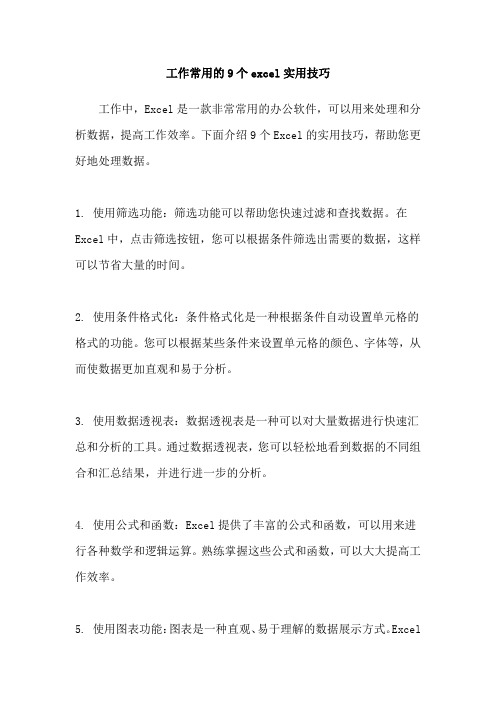
工作常用的9个excel实用技巧工作中,Excel是一款非常常用的办公软件,可以用来处理和分析数据,提高工作效率。
下面介绍9个Excel的实用技巧,帮助您更好地处理数据。
1. 使用筛选功能:筛选功能可以帮助您快速过滤和查找数据。
在Excel中,点击筛选按钮,您可以根据条件筛选出需要的数据,这样可以节省大量的时间。
2. 使用条件格式化:条件格式化是一种根据条件自动设置单元格的格式的功能。
您可以根据某些条件来设置单元格的颜色、字体等,从而使数据更加直观和易于分析。
3. 使用数据透视表:数据透视表是一种可以对大量数据进行快速汇总和分析的工具。
通过数据透视表,您可以轻松地看到数据的不同组合和汇总结果,并进行进一步的分析。
4. 使用公式和函数:Excel提供了丰富的公式和函数,可以用来进行各种数学和逻辑运算。
熟练掌握这些公式和函数,可以大大提高工作效率。
5. 使用图表功能:图表是一种直观、易于理解的数据展示方式。
Excel提供了多种图表类型,您可以根据需要选择合适的图表来展示数据,从而更好地理解和分析数据。
6. 使用数据验证:数据验证可以帮助您限制输入数据的范围,确保数据的准确性和一致性。
通过设置数据验证规则,您可以限制输入的数值范围、提供下拉列表选项等。
7. 使用快捷键:熟练掌握Excel的快捷键可以大大节省操作时间。
比如,Ctrl+C用来复制,Ctrl+V用来粘贴,Ctrl+Z用来撤销等。
8. 使用数据分析工具:Excel提供了一些数据分析工具,比如回归分析、假设检验等。
这些工具可以帮助您更深入地分析数据,并得出相应的结论。
9. 使用宏:宏是一种可以自动执行一系列操作的功能。
如果您在Excel中需要频繁地进行一些重复性的操作,可以通过录制宏来实现自动化,提高工作效率。
总之,掌握这些Excel的实用技巧,可以帮助您更好地处理和分析数据,提高工作效率,为工作带来更多的便利和效益。
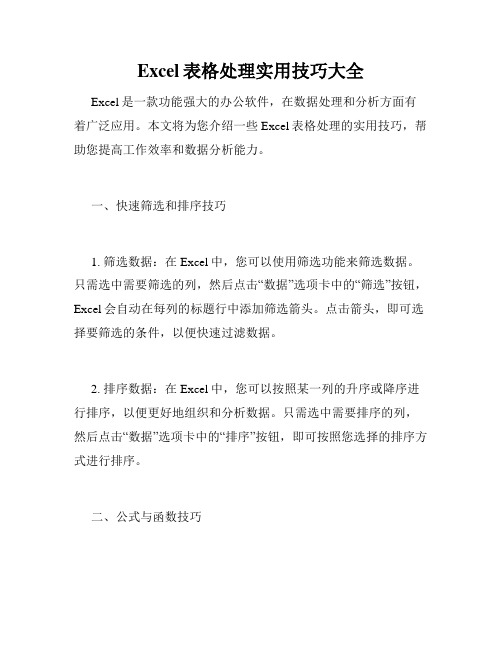
Excel表格处理实用技巧大全Excel是一款功能强大的办公软件,在数据处理和分析方面有着广泛应用。
本文将为您介绍一些Excel表格处理的实用技巧,帮助您提高工作效率和数据分析能力。
一、快速筛选和排序技巧1. 筛选数据:在Excel中,您可以使用筛选功能来筛选数据。
只需选中需要筛选的列,然后点击“数据”选项卡中的“筛选”按钮,Excel会自动在每列的标题行中添加筛选箭头。
点击箭头,即可选择要筛选的条件,以便快速过滤数据。
2. 排序数据:在Excel中,您可以按照某一列的升序或降序进行排序,以便更好地组织和分析数据。
只需选中需要排序的列,然后点击“数据”选项卡中的“排序”按钮,即可按照您选择的排序方式进行排序。
二、公式与函数技巧1. 使用SUM函数求和:SUM函数是Excel中最常用的函数之一,能够快速计算选定区域内的数值总和。
只需输入“=SUM(选定区域)”即可得出求和结果。
2. 使用VLOOKUP函数查找数值:VLOOKUP函数用于在某个区域中查找特定数值,并返回该数值对应的相关数据。
只需输入“=VLOOKUP(查找值,表格区域,返回列号,精准匹配/模糊匹配)”即可完成查找操作。
三、数据透视表技巧数据透视表是Excel中非常实用的数据分析工具,能够帮助您快速总结和分析大量数据。
1. 创建数据透视表:选择需要分析的数据区域,然后点击“插入”选项卡中的“数据透视表”按钮。
在弹出的对话框中,选择要分析的数据源和数据透视表的布局,即可快速生成数据透视表。
2. 数据透视表字段设置:在数据透视表中,您可以将字段拖动到“列标签”、“行标签”和“值”区域,以便对数据进行分类和汇总。
通过调整字段的位置和顺序,您可以灵活地进行数据分析。
四、条件格式技巧条件格式是Excel中一种强大的数据可视化工具,可以帮助您快速识别和突出显示数据中的特定信息。
1. 使用颜色标记数据:选中需要添加条件格式的数据区域,然后点击“开始”选项卡中的“条件格式”按钮,选择“颜色标记规则”。
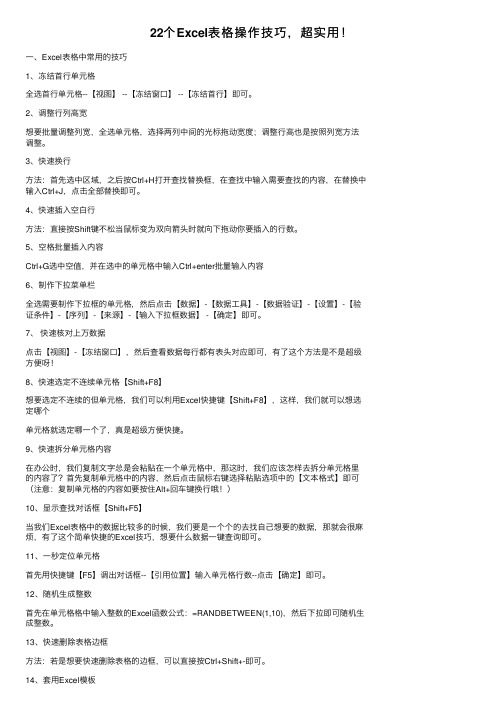
22个Excel表格操作技巧,超实⽤!⼀、Excel表格中常⽤的技巧1、冻结⾸⾏单元格全选⾸⾏单元格--【视图】 --【冻结窗⼝】 --【冻结⾸⾏】即可。
2、调整⾏列⾼宽想要批量调整列宽,全选单元格,选择两列中间的光标拖动宽度;调整⾏⾼也是按照列宽⽅法调整。
3、快速换⾏⽅法:⾸先选中区域,之后按Ctrl+H打开查找替换框,在查找中输⼊需要查找的内容,在替换中输⼊Ctrl+J,点击全部替换即可。
4、快速插⼊空⽩⾏⽅法:直接按Shift键不松当⿏标变为双向箭头时就向下拖动你要插⼊的⾏数。
5、空格批量插⼊内容Ctrl+G选中空值,并在选中的单元格中输⼊Ctrl+enter批量输⼊内容6、制作下拉菜单栏全选需要制作下拉框的单元格,然后点击【数据】-【数据⼯具】-【数据验证】-【设置】-【验证条件】-【序列】-【来源】-【输⼊下拉框数据】 -【确定】即可。
7、快速核对上万数据点击【视图】-【冻结窗⼝】,然后查看数据每⾏都有表头对应即可,有了这个⽅法是不是超级⽅便呀!8、快速选定不连续单元格【Shift+F8】想要选定不连续的但单元格,我们可以利⽤Excel快捷键【Shift+F8】,这样,我们就可以想选定哪个单元格就选定哪⼀个了,真是超级⽅便快捷。
9、快速拆分单元格内容在办公时,我们复制⽂字总是会粘贴在⼀个单元格中,那这时,我们应该怎样去拆分单元格⾥的内容了?⾸先复制单元格中的内容,然后点击⿏标右键选择粘贴选项中的【⽂本格式】即可(注意:复制单元格的内容如要按住Alt+回车键换⾏哦!)10、显⽰查找对话框【Shift+F5】当我们Excel表格中的数据⽐较多的时候,我们要是⼀个个的去找⾃⼰想要的数据,那就会很⿇烦,有了这个简单快捷的Excel技巧,想要什么数据⼀键查询即可。
11、⼀秒定位单元格⾸先⽤快捷键【F5】调出对话框--【引⽤位置】输⼊单元格⾏数--点击【确定】即可。
12、随机⽣成整数⾸先在单元格格中输⼊整数的Excel函数公式:=RANDBETWEEN(1,10),然后下拉即可随机⽣成整数。
excel实用操作技巧总结Excel是一款广泛应用于数据处理和分析的电子表格软件,它的功能强大,但也有很多操作技巧需要掌握。
本文将为大家总结一些实用的Excel操作技巧,帮助大家更高效地使用Excel。
一、快捷键快捷键是Excel中最常用的操作方式之一,它可以帮助我们快速完成各种操作。
以下是一些常用的快捷键:1. Ctrl+C:复制选定的单元格或区域。
2. Ctrl+V:粘贴复制的单元格或区域。
3. Ctrl+X:剪切选定的单元格或区域。
4. Ctrl+Z:撤销上一步操作。
5. Ctrl+A:选定整个工作表。
6. Ctrl+S:保存当前工作表。
7. Ctrl+F:查找指定内容。
8. Ctrl+H:替换指定内容。
9. Ctrl+Shift+L:筛选当前选定区域。
10. Ctrl+Shift+Enter:将公式作为数组公式输入。
二、数据筛选Excel中的数据筛选功能可以帮助我们快速筛选出符合条件的数据。
以下是一些常用的数据筛选技巧:1. 单列筛选:选中需要筛选的列,点击“数据”选项卡中的“筛选”按钮,选择需要筛选的条件即可。
2. 多列筛选:选中需要筛选的列,点击“数据”选项卡中的“高级筛选”按钮,选择需要筛选的条件即可。
3. 自定义筛选:选中需要筛选的列,点击“数据”选项卡中的“筛选”按钮,选择“自定义筛选”,在弹出的对话框中设置筛选条件即可。
三、数据排序Excel中的数据排序功能可以帮助我们快速对数据进行排序。
以下是一些常用的数据排序技巧:1. 单列排序:选中需要排序的列,点击“数据”选项卡中的“排序”按钮,选择需要排序的方式即可。
2. 多列排序:选中需要排序的列,点击“数据”选项卡中的“排序”按钮,选择“添加级别”,设置排序方式即可。
3. 自定义排序:选中需要排序的列,点击“数据”选项卡中的“排序”按钮,选择“自定义排序”,在弹出的对话框中设置排序方式即可。
四、数据透视表Excel中的数据透视表功能可以帮助我们快速对数据进行分析和汇总。
excel常用技巧110个Excel是一款功能强大的电子表格软件,提供了许多实用的技巧和功能,下面我将列举110个常用的Excel技巧,希望能对你有所帮助:1. 快速选择整列或整行,点击列头或行头。
2. 快速选中整个工作表,点击左上角的方框。
3. 快速选中连续的单元格范围,点击起始单元格,按住Shift 键,再点击结束单元格。
4. 快速选中不连续的单元格范围,点击第一个单元格,按住Ctrl键,再点击其他单元格。
5. 快速填充连续的数据序列,填写前两个单元格,选中这两个单元格,然后拖动填充柄。
6. 快速填充日期序列,填写第一个日期,选中该单元格,然后拖动填充柄。
7. 快速填充月份序列,填写第一个月份,选中该单元格,然后拖动填充柄。
8. 快速填充自定义序列,填写前两个单元格,选中这两个单元格,然后拖动填充柄,右键选择“填充系列”。
9. 快速插入当前日期或时间,Ctrl+;10. 快速插入当前日期和时间,Ctrl+Shift+;11. 快速删除单元格内容,选中单元格,按Delete键。
12. 快速删除整行或整列,选中行或列,右键选择“删除”。
13. 快速复制单元格,选中单元格,按Ctrl+C.14. 快速剪切单元格,选中单元格,按Ctrl+X.15. 快速粘贴单元格,选中目标单元格,按Ctrl+V.16. 快速填充公式,选中单元格,按Ctrl+Enter.17. 快速调整列宽,双击列头分隔线。
18. 快速调整行高,双击行头分隔线。
19. 快速隐藏列,选中列头,右键选择“隐藏”。
20. 快速隐藏行,选中行头,右键选择“隐藏”。
21. 快速显示隐藏的列或行,按Ctrl+Shift+数字键0。
22. 快速删除空白行,选中整列,右键选择“筛选”,然后选择“空白”。
23. 快速删除重复行,选中整列,右键选择“筛选”,然后选择“重复项”。
24. 快速排序数据,选中要排序的范围,点击“数据”选项卡中的“排序”。
25. 快速筛选数据,选中数据范围,点击“数据”选项卡中的“筛选”。
Excel表格的50个常用技巧一、创建表格1.打开Excel,点击“插入”选项卡,选择“表格”功能,可以根据数据特点智能识别表格。
2.若已有一组数据,想要快速创建表格,可以选中数据,点击“插入”选项卡中的“表格”,即可将普通表格转换为Excel表格。
二、调整列宽和行高3.选中需要调整的列或行,拖动边界可以调整列宽或行高。
4.在“开始”选项卡中,点击“行和列”进行精确调整。
三、添加和删除行列5.右键点击行号或列标,选择“插入”可以添加行或列。
6.右键点击行号或列标,选择“删除”可以删除行或列。
四、合并单元格7.选中需要合并的单元格,在“开始”选项卡中点击“合并后居中”按钮。
8.需要取消合并时,选中合并的单元格,点击“合并后居中”按钮即可取消。
五、自动填充数据9.在需要填充的起始单元格输入数据,如1。
10.拖动该单元格右下角的小点至需要填充的区域,即可实现自动填充。
六、插入和删除单元格11.右键点击单元格,选择“插入”可以插入单元格。
12.右键点击单元格,选择“删除”可以删除单元格。
七、格式化单元格13.选中需要格式化的单元格,在“开始”选项卡中选择合适的格式,如字体、对齐方式、边框等。
八、设置单元格边框14.选中需要添加边框的单元格或列/行,在“开始”选项卡中设置边框线条样式和颜色。
九、数据排序15.选中需要排序的数据区域,在“数据”选项卡中选择“排序”,根据需求设置排序条件。
十、数据筛选16.选中需要筛选的数据区域,在“数据”选项卡中选择“筛选”,根据需求设置筛选条件。
17.使用公式计算数据:Excel提供了丰富的公式函数,如SUM、AVERAGE、MAX、MIN等,可以帮助用户快速计算数据。
18.使用函数计算数据:除了公式,Excel还提供了大量的函数,如IF、COUNTIF、LOOKUP等,可以根据需求进行复杂的数据处理。
19.创建图表:Excel提供了多种图表类型,如柱状图、折线图、饼图等,可以方便地将数据可视化。
工作中excel常用的45个技巧Excel是一款非常强大和普遍使用的电子表格软件。
在工作中,我们常常需要使用Excel来进行数据整理、计算和分析。
下面是一些在工作中常用的45个Excel技巧。
1.格式化数据:通过更改数字显示方式、添加边框、背景颜色等方式来美化数据。
2.排序数据:按照某一列或多列的数值或字母进行排序。
3.过滤数据:筛选满足特定条件的数据。
4.使用筛选器:在导航栏上使用筛选器来快速筛选数据。
5.去重数据:删除重复的数据。
6.冻结窗格:将某一行或列固定在窗口的上方或左侧,方便滚动查看数据。
7.函数计算:使用Excel内置函数进行数据计算,如求和、平均数、最大最小值等。
8.平衡工作表:调整数据布局,保持数据之间的关联。
9.插入图片:在工作表中插入图片或图标,使数据更具视觉效果。
10.创建图表:使用图表功能将数据可视化,更直观地展示数据趋势和关系。
11.条件格式化:根据特定条件设置单元格的格式,使数据更易读。
12.批量更改数据格式:选择多个单元格并进行一次性的格式更改。
13.数据透视表:使用数据透视表来快速分析大量数据,提取出想要的信息。
14.快速填充:通过填充序列、日期、自动修正等方式快速填充数据。
15.手动调整图表:通过拖拽调整图表的大小、位置以及图表中数据的范围。
16.目标值查找:使用"目标值查找"功能找出使得公式结果达到目标值的输入值。
17.绝对引用和相对引用:使用$符号来设置绝对引用,保持单元格引用的不变。
18.单元格保护:保护工作表的部分或全部内容,防止误操作。
19.文本处理:使用文本函数和公式处理文本数据,如提取关键词、分割文本等。
20.批量替换:快速替换工作表中的特定文本或数值。
21.数值格式化:设置数字的显示格式,如百分比、货币等。
22.自动计算:使用自动计算功能进行基本的数据计算,如求和、平均数等。
23.分列数据:根据特定的分隔符将一个单元格中的数据拆分成多个单元格。
关于Excel一些常用技巧一
Excel是我们常用的数据处理软件,在使用Excel时,有哪些常用的技巧呢?
一、如何快速选中全部工作表
右键单击工作窗口下面的任意一个工作表标签,在弹出的下拉列表中选择选定全部工作表即可。
二、如何快速移动所选中的单元格
首先,选中你所想要移动的单元格,然后,移动鼠标指针到单元格边框上,按下鼠标左键并拖动到新位置,然后释放按键即可实现单元格的移动。
三、如何实现快速换行
我们在使用Excel时,经常会遇到需要在单元格中输入一行或者几行数据的情况,如果输入一行后敲击回车键,便会移动到下一个单元格,而不是换行。
有一个简单实用的方法可以实现换行,在选定的单元格中输入数据,在需要换行处输入Alt+Enter便可输入第二行数据,在需要换行处再次输入Alt+Enter便可输入第三行数据,以此类推。
四、如何在单元格中输入零值
一般情况下,在Excel表格中输入“05”、“04”之类的数据时,只要光标离开该单元格,Excel表格中输入的“05”、“04”之类的数据便
会自动变为“5”、“4”。
如何改变这样的情况呢?首先选中后你所想要输入零值得单元格,单击鼠标右键,在弹出的下拉列表中选择设置单元格格式,之后在弹出的单元格格式对话框中选择数字,然后在分类下选择文本,单击确定按钮即可。
五、如何把数据彻底隐藏起来
如果工作表单元格中的内容不想让别人查阅,只好将它隐藏起来。
首先,选中需要隐藏部分的单元格,单击鼠标右键,在弹出的下拉列表中选择设置单元格格式,在弹出的单元格格式对话框中选择数字,在数字标签的分类下选择自定义,然后再右边类型下面的方框中输入分号,这里需要注意的时,需要将输入法打至英文状态。
然后切换到保护标签下,选择隐藏,最后单击确定按钮即可。
六、几种常用的键盘快捷键及其用途
Ctrl+c,它的作用是复制;Ctrl+X,它的作用是剪切;Ctrl+V,粘贴;Ctrl+Z,撤销;Shift+Delete,彻底删除,不放回回收站中;Ctrl+A,选中全部内容。
关于Excel一些常用技巧二
一、如何快速删除单元格信息
通常,我们要删除某一列或某一行单元格的信息,我们通常会选中它,
然后单击鼠标右键,在弹出的下拉列表中选择删除选项。
这里给大家讲解一个简单快速删除单元格信息的方法,即:填充删除法。
首先,选中你所想要删除的那一列单元格中的空白单元格,然后将鼠标移动至该单元格右下方,待鼠标变成黑色十字后,拖动鼠标向上填充,即可完成快速删除。
二、快速查看某一列或某一行数据之和
如果我们需要查看某一列或某一行数据之和时,我们只需将这些数据选中,然后我们便可以看见在Excel右下方便会自动显示这一列或者这一行数据的和。
三、单元格的选择
如何选中不相邻的单元格。
通常我们需要选中不相邻的单元格,当我们选择其中一个单元格,只要鼠标离开该单元格,我们之前选中的单元格便会自动消失。
那么,如何选中不相邻的单元格呢?我们首先选中想要选泽的其中一个单元格,然后按下Ctrl键,便可以再接着选其它的单元格。
如何选中相邻的单元格,首先选中你所想要选中的相邻单元格的第一个单元格,然后按下Shift键,接着选中你所想要选中的这一列的最后一个单元格即可。
四、如何添加监视窗口
单击视图按钮,在弹出的下拉列表中选择工具栏,然后再选择监视窗
口。
如何对你所想要监视的数据添加监视窗口呢?首先选中你所想要监视的数据,然后单击监视窗口下的添加监视按钮,然后单击确定按钮。
当我们对某个数据添加监视时,如果我们改变原表中的数据,相应的,监视窗口中的数据也会随之发生改变。
添加监视窗口的意义,可以实现同时查看多个数据表中的数据。
五、一些常用的快捷键及其作用
Ctrl+F,快速查找以及直接替换;Ctrl+S,保存文件;Ctrl+;,显示当前日期;F12另存为。